Mẹo chỉ cách làm ảnh nét hơn trên điện thoại và máy tính
Cách làm ảnh nét hơn trên điện thoại và máy tính giúp chỉnh hình của mình trông đẹp hơn và chuyên nghiệp hơn. Để thực hiện điều đó, chúng tôi sẽ hướng dẫn bạn.
Cách làm ảnh nét hơn trên điện thoại và máy tính là cách mà nhiều người muốn biết để chỉnh hình của mình chụp trong đẹp hơn và chuyên nghiệp hơn. Tuy nhiên, việc tạo ra những bức ảnh chân thực với độ nét tốt là vấn đề mà rất nhiều người đang gặp phải. Để giúp cho các bạn có thể tạo ra những bức ảnh tốt hơn, chúng tôi sẽ giới thiệu đến các bạn một số công cụ hữu ích để làm ảnh nét hơn trên điện thoại.
Cách chỉnh ảnh rõ nét trên điện thoại
Chắc chắn! Làm cho ảnh sắc nét hơn sẽ gồm một số kỹ thuật và yếu tố khác nhau cần xem xét, bao gồm cài đặt máy ảnh, kỹ thuật chụp và điều chỉnh xử lý hậu kỳ. Dưới đây là một số mẹo chỉ cách chỉnh ảnh rõ nét trên điện thoại như:
- Sử dụng giá ba chân hoặc ổn định máy ảnh của bạn để giảm thiểu rung máy và đảm bảo ảnh ổn định.
- Sử dụng tốc độ màn trập nhanh hơn để đóng băng chuyển động và giảm nhòe.
- Điều chỉnh lấy nét cẩn thận để đảm bảo đối tượng sắc nét.
- Tăng khẩu độ (số f-stop thấp hơn) để giảm độ sâu trường ảnh và tạo tiêu điểm sắc nét hơn cho đối tượng.
- Điều chỉnh ISO xuống giá trị thấp hơn để giảm nhiễu trong ảnh.
- Sử dụng phần mềm xử lý hậu kỳ để làm sắc nét hình ảnh, nhưng hãy cẩn thận đừng lạm dụng nó vì điều này có thể tạo ra các hiện vật không mong muốn.
- Bằng cách áp dụng những thủ thuật này, bạn có thể chụp được những bức ảnh sắc nét hơn, trông sắc nét và rõ ràng hơn.
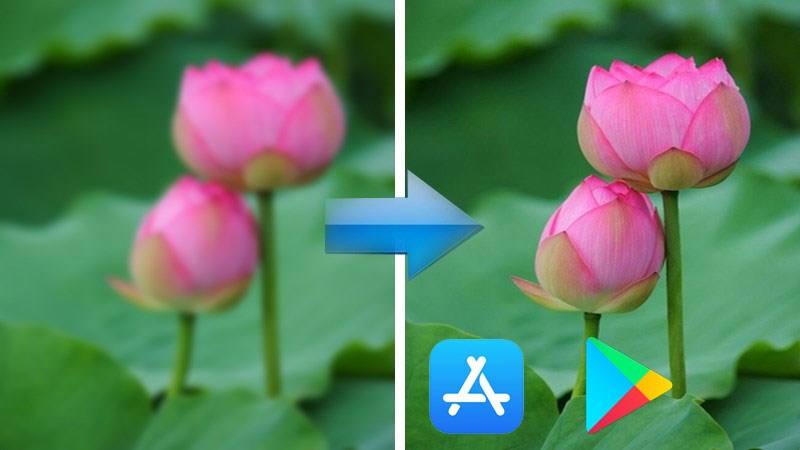
Cách làm ảnh nét hơn
Một số App làm nét ảnh phổ biến hiện nay
Có một số App làm nét ảnh phổ biến hiện nay mà bạn có thể sử dụng để làm sắc nét ảnh trên điện thoại thông minh của mình. Dưới đây là một số trong những cái phổ biến nhất:
- Adobe Lightroom: Lightroom là một ứng dụng chỉnh sửa ảnh mạnh mẽ cho phép bạn điều chỉnh các khía cạnh khác nhau của ảnh, bao gồm cả độ sắc nét.
- Snapseed: Snapseed là ứng dụng chỉnh sửa ảnh miễn phí cung cấp các công cụ chỉnh sửa nâng cao, bao gồm tính năng điều chỉnh có chọn lọc cho phép bạn tăng độ sắc nét ở các vùng cụ thể của ảnh.
- VSCO: VSCO là một ứng dụng chỉnh sửa ảnh phổ biến cung cấp nhiều bộ lọc và công cụ chỉnh sửa, bao gồm cả công cụ làm sắc nét.
- Afterlight: Afterlight là ứng dụng chỉnh sửa ảnh cung cấp nhiều công cụ chỉnh sửa, bao gồm cả công cụ làm sắc nét mà bạn có thể sử dụng để tăng độ rõ nét cho ảnh của mình.
- PicsArt: PicsArt là ứng dụng chỉnh sửa ảnh cung cấp nhiều công cụ chỉnh sửa, bao gồm công cụ độ sắc nét mà bạn có thể sử dụng để làm cho ảnh của mình trông rõ ràng và chi tiết hơn.
Lưu ý: Điều quan trọng là sử dụng các công cụ này một cách vừa phải và không làm sắc nét ảnh quá mức, vì điều này có thể dẫn đến hình thức không tự nhiên và làm nổi bật bất kỳ khuyết điểm nào.
Cách làm ảnh nét hơn trên máy tính
Có một số phương pháp bạn có thể sử dụng mẹo chỉ cách làm ảnh nét hơn trên máy tính của mình:
- Sử dụng phần mềm chỉnh sửa ảnh: Có rất nhiều chương trình phần mềm chỉnh sửa ảnh, chẳng hạn như Adobe Photoshop hoặc GIMP, có các công cụ để làm sắc nét hình ảnh. Bạn có thể sử dụng bộ lọc “Unsharp Mask” hoặc “Smart Sharpen” để tăng độ sắc nét cho ảnh của mình.
- Thay đổi kích thước hình ảnh: Đôi khi, thay đổi kích thước hình ảnh có thể làm cho hình ảnh sắc nét hơn. Bạn có thể thực hiện việc này trong phần mềm chỉnh sửa ảnh hoặc sử dụng công cụ trực tuyến miễn phí như PicResize. Chỉ cần cẩn thận không thay đổi kích thước hình ảnh quá nhiều, vì điều này có thể làm giảm chất lượng.
- Điều chỉnh tiêu điểm: Nếu ảnh gốc không được lấy nét, bạn có thể sử dụng phần mềm chỉnh sửa ảnh để điều chỉnh tiêu cự và làm cho hình ảnh sắc nét hơn.
- Tăng độ rõ nét: Nhiều chương trình phần mềm chỉnh sửa ảnh có điều chỉnh “Độ rõ nét” có thể được sử dụng để tăng độ sắc nét và chi tiết trong ảnh.
- Giảm nhiễu: Nếu hình ảnh có nhiều nhiễu, điều này có thể làm cho hình ảnh kém sắc nét hơn. Bạn có thể sử dụng phần mềm chỉnh sửa ảnh để giảm nhiễu và tăng độ sắc nét cho ảnh.
Hãy nhớ rằng việc làm sắc nét hình ảnh quá mức có thể làm giảm chất lượng và làm hình ảnh giả, vì vậy, điều quan trọng là phải sử dụng các kỹ thuật này một cách thận trọng.
Phần mềm làm nét ảnh trên máy tính
Có nhiều chương trình phần mềm có thể được sử dụng để làm sắc nét hình ảnh trên máy tính. Một số trong những phần mềm làm nét ảnh trên máy tính phổ biến nhất bao gồm:
- Adobe Photoshop: Đây là một trong những phần mềm chỉnh sửa hình ảnh được sử dụng rộng rãi nhất cung cấp nhiều tính năng bao gồm làm sắc nét hình ảnh.
- GIMP: Đây là phần mềm chỉnh sửa hình ảnh mã nguồn mở và miễn phí có thể được sử dụng để làm sắc nét hình ảnh.
- Corel Paintshop Pro: Đây là một phần mềm chỉnh sửa hình ảnh phổ biến khác cung cấp nhiều công cụ để nâng cao hình ảnh, bao gồm cả độ sắc nét.
- Lightroom: Đây là phần mềm quản lý ảnh và chỉnh sửa ảnh được phát triển bởi Adobe, nó cung cấp các công cụ làm sắc nét cùng với các tính năng chỉnh sửa ảnh khác.
- InPixio Photo Focus: Đây là một phần mềm đơn giản và dễ sử dụng được thiết kế đặc biệt để làm sắc nét hình ảnh.
Đây chỉ là một vài ví dụ về các chương trình phần mềm có thể được sử dụng để làm sắc nét hình ảnh trên máy tính. Mỗi chương trình có bộ tính năng và khả năng riêng, vì vậy bạn có thể muốn thử một vài trong số chúng để tìm ra cái đáp ứng tốt nhất nhu cầu của mình.
Cách làm nét ảnh bằng Snapseed
Snapseed là một ứng dụng chỉnh sửa ảnh phổ biến trên thiết bị di động cũng có thể được sử dụng trên máy tính. Đây là cách làm nét ảnh bằng Snapseed như sau:
- Mở ảnh trong Snapseed: Bắt đầu bằng cách mở ảnh bạn muốn làm sắc nét trong Snapseed.
- Chọn công cụ “Chi tiết”: Trong giao diện chỉnh sửa Snapseed, chạm vào công cụ “Chi tiết” để truy cập các tùy chọn làm sắc nét.
- Điều chỉnh độ sắc nét: Sử dụng thanh trượt “Cấu trúc” để tăng độ sắc nét của ảnh. Bạn cũng có thể sử dụng thanh trượt “Độ sắc nét” để tinh chỉnh mức độ sắc nét. Cẩn thận không làm sắc nét hình ảnh quá mức, vì điều này có thể dẫn đến hình ảnh không tự nhiên.
- Điều chỉnh mặt nạ: Nếu bạn muốn làm sắc nét các khu vực cụ thể của hình ảnh, bạn có thể sử dụng thanh trượt “Mặt nạ”. Điều này cho phép bạn kiểm soát các khu vực của hình ảnh bị ảnh hưởng bởi độ sắc nét.
- Lưu hình ảnh: Khi bạn hài lòng với việc làm sắc nét, hãy nhấn vào biểu tượng dấu kiểm để lưu các thay đổi của bạn.
Lưu ý: Công cụ “Chi tiết” của Snapseed cũng hữu ích để điều chỉnh các khía cạnh khác của chi tiết hình ảnh, chẳng hạn như độ rõ nét và độ tương phản. Thử nghiệm với những công cụ này để tìm ra sự cân bằng hoàn hảo cho bức ảnh của bạn.
Trong cuộc sống hiện đại, việc chụp ảnh và chỉnh sửa ảnh đã trở nên rất phổ biến. Tuy nhiên, không phải mọi ảnh đều trông hoàn hảo như mong muốn. Vậy nên, các công cụ chỉnh sửa ảnh, bao gồm cả việc làm cho ảnh nét hơn, là rất cần thiết để giúp chúng ta hoàn thiện những bức ảnh yêu thích của mình.
Do đó, việc làm ảnh nét hơn là một trong những công việc quan trọng trong chỉnh sửa ảnh. Với sự giúp đỡ của các phần mềm chỉnh sửa ảnh, bạn sẽ dễ dàng hoàn thiện những bức ảnh yêu thích của mình.

Trong bài viết này, chúng ta đã tìm hiểu về cách làm cho ảnh nét hơn bằng cách sử dụng các phần mềm chỉnh sửa ảnh như Adobe Photoshop, GIMP, Corel Paintshop Pro, Lightroom, InPixio Photo Focus. Mỗi phần mềm có những đặc tính và tính năng riêng, do đó, bạn có thể muốn thử nghiệm với một số phần mềm để tìm ra phần mềm phù hợp nhất với nhu cầu của mình.
Xem thêm: Hướng dẫn cách làm thời khóa biểu đẹp dễ thương
EN -Hướng dẫn cách làm thời khóa biểu đẹp dễ thương
Tiết lộ cách làm word form trong tiếng Anh đúng chuẩn
Cách làm Google Form đơn giản và dễ hiểu từ A đến Z
Hướng dẫn cách làm cho máy tính chạy nhanh hơn
Hướng dẫn cách làm màn hình máy tính trở lại bình thường
Mẹo chỉ cách làm bàn phím phát sáng mà không phải ai cũng biết
Hướng dẫn cách làm đồ chơi từ nắp chai nhựa đơn giản tại nhà
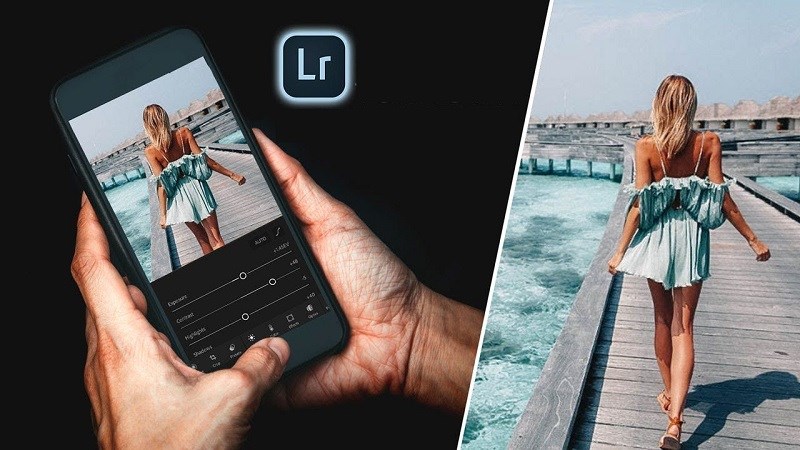


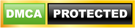 | Sitemap | Mail
| Sitemap | Mail